


在Win10系统中,自带的录屏功能是一项非常实用的工具。它可以帮助用户记录屏幕上的活动、创建教学视频、演示软件操作等。然而,对于一些用户来说,可能并不清楚如何使用Windows 10自带的录屏功能。接下来,我们将介绍几种简单的方法,教您如何在Windows 10系统中使用自带的录屏功能。
具体方法如下:
1、按下快捷键“Win+G”来启动Windows 10电脑自带的屏幕录制工具。
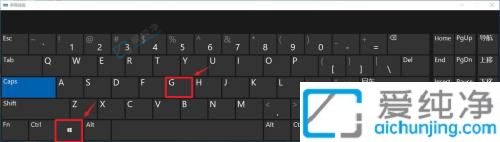
2、接着在录制工具界面中,点击“捕捉”按钮。
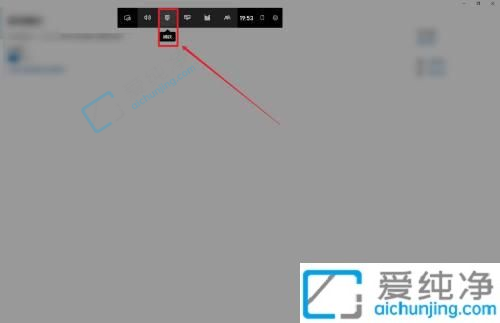
3、然后点击“开始录制”按钮。
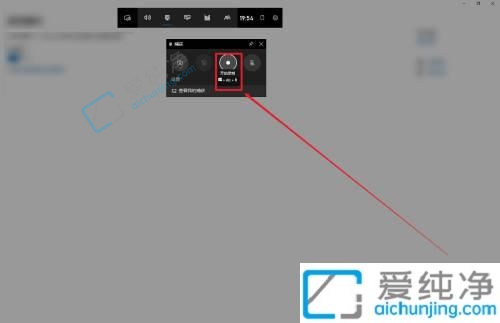
4、这样就成功启用了Windows 10电脑的屏幕录制功能。
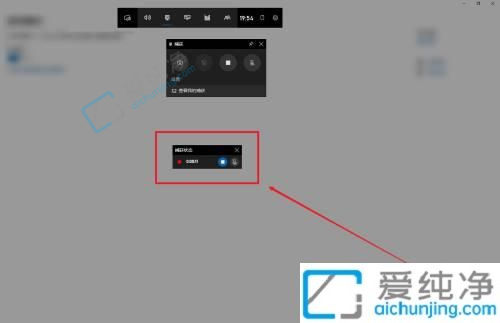
通过本文介绍的方法,你可以轻松地使用 Win10 自带的录屏功能进行屏幕录制。这个内置工具提供了简单而强大的功能,让你能够捕捉屏幕上的任何活动,并保存为高质量的视频文件。不论是创建教程、展示工作成果,还是记录游戏精彩时刻,Windows 10 的录屏功能都能满足你的需求。希望这些方法能够帮助你掌握屏幕录制技巧,并提供更多创造性的可能性。现在就尝试使用 Windows 10 自带的录屏功能,记录并分享你的屏幕上的精彩时刻吧!
| 留言与评论(共有 条评论) |